ВАЖНО! Чтобы исключить вероятность сканирования с устаревшими вирусными базами, теперь загруженную утилиту можно использовать только в течение 2 дней.
Права на установку и использование
— Использование специальной бесплатной версии ПО правомерно только на Вашем личном компьютере. В случае если Вы используете специальную бесплатную версию ПО, на Вас в полной мере распространяются условия Лицензионного соглашения, за исключением пп.6.1-6.3.
Подробное описание
Dr.Web CureIt! — бесплатный антивирусный сканер на основе ядра антивирусной программы Dr.Web, который быстро и эффективно проверит и вылечит компьютер без установки самого антивируса Dr.Web.
Антивирус Dr.Web CureIt! определяет и удаляет почтовые и сетевые черви, файловые вирусы, троянские программы, стелс-вирусы, полиморфные, бестелесные и макровирусы, вирусы, поражающие документы MS Office, скрипт-вирусы, шпионское ПО (Spyware), программы-похитители паролей, программы-дозвонщики, рекламное ПО (Adware), Хакерские утилиты, потенциально опасное ПО и любые другие нежелательные коды.
Как найти и удалить вирусы-майнеры с ПК.
С помощью утилиты можно проверить BIOS компьютера на заражение «биос-китами» — вредоносными программами, инфицирующими BIOS ПК, а новая подсистема поиска руткитов позволяет обнаруживать сложные скрытые угрозы.
Расплата за бесплатность:
1. Не предоставляет защиту в режиме реального времени.
2. В программу не входит модуль автоматического обновления антивирусных баз, поэтому для того, чтобы просканировать компьютер в следующий раз с самыми последними обновлениями антивирусных баз, нужно будет снова скачать Dr.Web CureIt!

Вы сомневаетесь в эффективности
вашего антивируса?
1. Скачайте Dr.Web CureIt!, сохранив утилиту на жесткий диск.
2. Запустите сохраненный файл на исполнение (дважды щелкните по нему левой кнопкой мышки).
3. Дождитесь окончания сканирования и изучите отчет о проверке.
Бесплатно только для дома




Купить лицензию на Dr.Web CureIt!
Для дома
Без функции отправки статистики
Для бизнеса
Для лечения офисного компьютера/сервера или для услуг по лечению компьютеров других пользователей

Самоподдержка
Обновление Dr.Web CureIt!
Лечащая утилита Dr.Web CureIt! вылечит инфицированную систему однократно, но она не является постоянным средством для защиты компьютера от вирусов. Утилита на нашем сайте всегда имеет в своем составе самые последние вирусные базы Dr.Web, но в нее не входит модуль автоматического обновления вирусных баз. Поставляемый в комплекте утилиты Dr.Web CureIt! набор вирусных баз актуален только до выхода нового дополнения (как правило, дополнения выпускаются один или несколько раз в час).
ПРОВЕРЯЕМ И ЛЕЧИМ КОМПЬЮТЕР ПРОГРАММОЙ Dr.Web CureIt. Полная пошаговая инструкция.
Чтобы обновить Dr.Web CureIt! для дома
и просканировать компьютер в следующий раз с самыми последними обновлениями вирусных баз, необходимо снова скачать Dr.Web CureIt!
Чтобы обновить Dr.Web CureIt! для бизнеса
cкачивайте регулярно обновляемые дистрибутивы Dr.Web CureIt! в течение всего срока действия лицензии в Личном кабинете. Доступ к нему можно получить из программы или по серийному номеру.
Поддерживаемые языки
- Dr.Web CureIt! автоматически определяет язык используемой ОС (в случае, если локальный язык не поддерживается, устанавливается английский язык).
- Интерфейс утилиты на 23 языках: русский, азербайджанский, английский, болгарский, венгерский, греческий, испанский, итальянский, казахский, китайский (упрощ.), китайский (трад.), латышский, литовский, немецкий, польский, португальский, сербский, словацкий, узбекский, украинский, французский, эстонский.
Обучение
Изучите материалы обучающих курсов и сдайте экзамены на звание «Сертифицированный пользователь Dr.Web»
Загрузите Dr.Web CureIt! и запустите файл на исполнение. Появится уведомление о том, что утилита запущена в режиме усиленной защиты, который обеспечивает ее работу даже в случае блокировки Windows вредоносными программами.
Откроется окно с предложением согласиться на участие в программе улучшения качества ПО Dr.Web (при согласии статистика, собранная во время проверки компьютера, будет автоматически отсылаться в компанию «Доктор Веб»). В бесплатной версии утилиты дальнейшая работа без этого согласия невозможна, в платной версии от отсылки статистики можно отказаться. Для продолжения работы нажмите кнопку «Продолжить».
В открывшемся окне нажмите кнопку «Начать проверку». Дождитесь результатов сканирования памяти компьютера и файлов автозапуска. Если необходимо просканировать все или некоторые диски компьютера, нажмите в левом верхнем углу окна программы стрелку для возвращения в предыдущее окно, выберите режим выборочной проверки, укажите, какие именно файлы и каталоги нужно проверить, и нажмите кнопку «Запустить проверку» у правого края окна сканера.
При сканировании зараженные файлы будут излечены, а неизлечимые – перемещены в карантин. После проверки остаются доступны файл отчета и сам карантин.
По окончании сканирования просто удалите файл Dr.Web CureIt! с Вашего ПК.


Рассказать друзьям:
«Доктор Веб» — российский производитель антивирусных средств защиты информации под маркой Dr.Web. Продукты Dr.Web разрабатываются с 1992 года. Компания — ключевой игрок на российском рынке программных средств обеспечения базовой потребности бизнеса — безопасности информации. «Доктор Веб» — один из немногих антивирусных вендоров в мире, владеющих собственными уникальными технологиями детектирования и лечения вредоносных программ. Антивирусная защита Dr.Web позволяет информационным системам клиентов эффективно противостоять любым, даже неизвестным угрозам.
«Доктор Веб» стал первой компанией, предложившей на российском рынке инновационную модель использования антивируса в качестве услуги, и по сей день продолжает оставаться безусловным лидером российского рынка интернет-сервисов безопасности для поставщиков ИT-услуг. Государственные сертификаты и награды, а также география пользователей Dr.Web свидетельствуют о высоком качестве продуктов, созданных талантливыми российскими программистами.

Всем хеллоушки Ну что я могу сказать про Dr.Web CureIt!, это крутая прога, что тут говорить. Утилиту знают многие, поэтому если вы не знаете что это за программа Dr.Web CureIt!, то вам нужно срочно познакомиться! Утилита является лучшей из лучших по обнаружению вирусов на компе, при этом как опасных троянов, червей, так и не очень опасных, это я имею ввиду рекламные или шпионские вирусы.
К сожалению рекламные вирусы в последнее время очень стали популярными. Короче прикол в том, что такие вирусы вообще-то не крадут пароли и не ломают логины, а это значит, что они не страшно опасные. И вот именно поэтому многие антивирусы такие вирусы просто НЕ ЛОВЯТ, понимаете в чем прикол? Вот такие дела! Ну вообще я не могу сказать, что Dr.Web CureIt! спец по рекламным вирусами, все таки тут лучше работают такие утилиты как AdwCleaner или HitmanPro.
Но в итоге я скажу так, Dr.Web CureIt! это реально лучшая утилита, чтобы проверить комп не серьезные вирусы. Да и давно уже она на рынке, есть репутация, большой опыт вообще у этой компании, так что годная утилита, спору нет. Теперь давайте я покажу как проверить ней комп, чтобы если что, вы тоже могли это сделать. Смотрите, сперва вам нужно пойти вот на этот сайт:


Теперь смотрите внимательно:

Программа качается со случайным именем и весит аж 135 мегов, знаете почему? Во-первых имя случайное, чтобы вирусы, если они есть, не догадались что вы качаете антивирусную утилиту против них же! Не думайте, что вирусы не могут препятствовать скачиванию такой утилиты, все это они уже давно могут (ну не все конечно). Во-вторых смотрите, видите размер утилиты 135 мегов, это все потому что утилита уже идет с сигнатурными базами, то есть она обновлять ничего не будет, она скачивается уже в комплекте с антивирусными базами!
В общем скачали утилиту, теперь нужно поставить вот тут галочку и нажать кнопку Продолжить:

Перед проверкой можете включить некоторые опции по желанию, но это совсем не обязательно! Чтобы эти опции октрыть, то нажмите вот на эту кнопку:

Ну и появятся вот такая менюшка:

Там есть даже пункт Настройки, если вы немного продвинутый юзер, то может стоит что-то там настроить.. Но лично я ничего не настраиваю, ибо и так все четко работает, вирусы ловятся на ура
Ну а потом уже нажимаете кнопку Начать проверку:


Вы должны понимать, что вирус может быть ГДЕ УГОДНО, поэтому утилита старается проверить все места, где могут быть вирусы. Ну это я к тому, что вам нужно набраться терпения и подождать, ибо поиск вирусов может занять некоторое время. Вот когда я писал эти строки, то у меня уже были найдены ТРИ какие-то угрозы, я даже не знаю что это, но дождусь окончания проверки… Кстати вот эти угрозы:

Вот такой прикол ребята! Но мне бояться нечего, ибо это тестовый комп, я тут только тестирую проги всякие и нет ничего удивительно, что там есть вирусы, хотя конечно лучше бы их не было..
Кстати, если у вас не обычный жесткий диск, а например твердотельный SSD, то проверка как бы должна быть быстрее в разы!
В общем вот утилита закончила свою работу и как видите, у меня на тестовом компе было найдено целых пять вирусов:
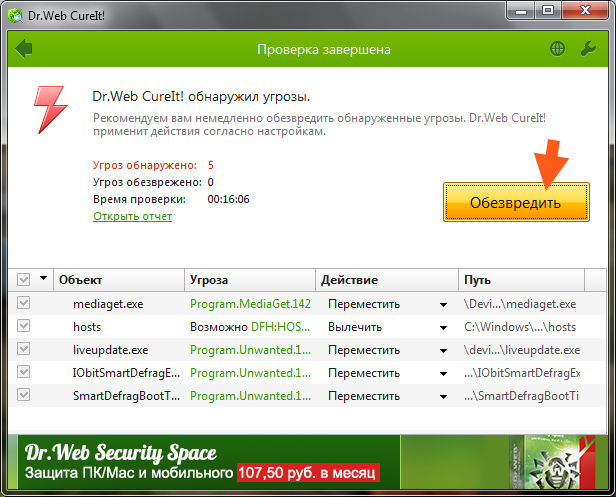
Нажимаю я кнопку Обезвредить и пошло так бы сказать удаление вирусов с компа:
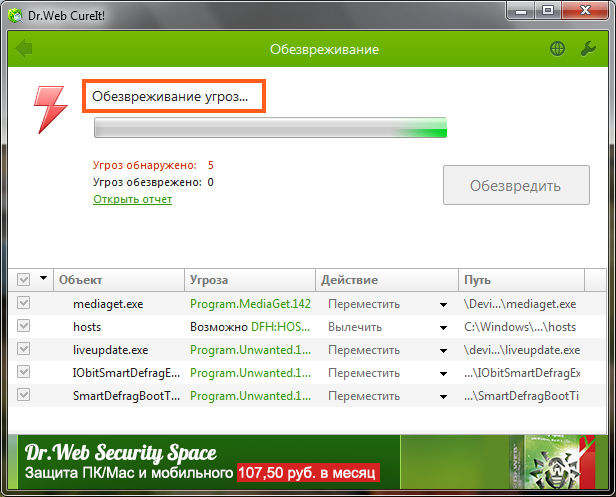
Ну и вот, пожалуйста, вот почему я эту утилиту ОЧЕНЬ РЕКОМЕНДУЮ, она сработала просто супер четко:

Вирусы удалены, быстро и без проблем, как видите не один вирус не смог остаться в живых, это здорово
По окончании есть еще такая кнопка как Открыть отчет, ну, можете ее нажать, чтобы узнать более детально о том что удалила утилита Dr.Web CureIt, вот какой отчет у меня:


Эту перезагрузку откладывать ни в коем случае нельзя, ибо она нужна чтобы ОКОНЧАТЕЛЬНО удалить из винды вирусы с корнями! Так что закройте все ваши проги и всякие открытые файлы и делайте эту перезагрузку
Вот что еще ВАЖНО: после перезагрузки у меня винда загружалась немного дольше, я думаю это как-то связно с Dr.Web CureIt!, ну короче не удивляйтесь, это нормально что она будет немного загружаться ДОЛЬШЕ. Я потом снова сделал перезагрузку и потом уже винда загрузилась нормально, быстро!
Ну все ребята, вроде все написал что должен был. Желаю вам удачи в жизни, крепкого здоровья и хорошего настроенчика

И снова всем привет, сегодня рассмотрим еще одну важную утилиту для борьбы с вирусами, это Dr.Web CureIt!, она бесплатная (для дома) и можно использовать вместе с установленным уже антивирусом, то есть конфликтов быть не должно.
Теперь поговорим немного о самом сканере, как я уже написал, Dr.Web CureIt! это бесплатный сканер от разработчиков самого антивируса Dr.Web и может удалить такие вирусы как почтовые, черви, а также те которые прячутся в офисных документах, рекламные вирусы (Adware), потенциально опасное ПО, шпионское ПО (Spyware), впрочем все что может навредить вашему компьютеру — все будет найдено и удалено
Технология поиска руткитов может обнаруживать угрозы, которые используют современные методы скрытия в системе.
Но есть и минусы у сканера, все такие за бесплатность нужно чем-то платить, а именно отсутствие автоматического обновления сигнатурных баз (при повторной проверке нужно будет снова скачивать сканер с сайта). Также бесплатный сканер не имеет возможности защищать вас в режиме реального времени. Как видите минусы есть, но они не особо критичны. Еще один прикол с тем, что проверить свой компьютер можно только если принимаете условия по улучшению ПО, при этом будет отправляться статистика. Но ничего страшного в этом нет, поверьте!


Ну а теперь уже начнется загрузка файла. Скажу сразу, что весит он немало, вот у меня это 180 мб, но я думаю это из-за того что в нем уже есть сигнатурные базы. Что еще хорошо, что файл загружается как я понимаю со случайным именем, это чтобы вирус не смог определить что это антивирусная утилита (некоторые блокируют даже антивирусные сайты, чтобы предотвратить попытки удаления).
В общем как загрузилось — запускаем (я советую запустить от имени администратора, для этого откройте папку где загрузился сканер, нажмите по нему правой кнопкой и выберите Запуск от имени администратора):

Появится окно где нужно согласится с участием в программе улучшения качества работы сканера, в общем это наверно все таки минус, так как без этого вы не сможете воспользоваться сканером, вот такой вот косяк:

Прежде чем нажать Продолжить, еще скажу вам, что есть некоторые опции, их можно посмотреть если нажать на ключик в верхнем правом углу:

Тут я вижу одну полезную опцию — это включить автоматическое действие к найденным угрозам, можете галочку не ставить, но если поставите то все найдены вирусы будут ликвидированы.
Кстати интерфейс Dr.Web CureIt! напоминает другой сканер — Eset Online Scanner, только он загружает антивирусные базы отдельно перед каждой проверкой.
Ну а теперь можно нажать на кнопку Продолжить, а потом — Начать проверку (под кнопкой будет еще одна кнопка, если ее нажать, то вы можете выбрать что именно проверять, какие папки и области, можно просто поставить галочку на Объекты проверки и не парится, но сама проверка может занять некоторое время):

После этого уже началась проверка:

У меня проверка заняла почти 10 минут, это при том что не очень много программ установлено и нет игр, поэтому если у вас много софта, то проверка может быть намного дольше.

После проверки Dr.Web CureIt! можно удалить, так как если вы захотите потом еще раз проверить, то необходимо загрузить новую. Теперь осталось только пожелать вам удачи
- Fl studio 64 scaled что это
- 1с построитель отчета дерево
- Как пользоваться adobe creative бесплатно
- Как очистить окно в фотошопе
- Thomson t32e04du 01b прошивка через usb
Источник: dr-web.ru
Как пользоваться dr web cureit, чтобы не повредить системные файлы?
Друг просканировал свой компьютер на вирусы и пришлось переустанавливать Windows, как проверить компьютер так, чтобы избежать переустановки?
25 июня 2013 | 09:23
Просмотров:
Инструкция по использованию Dr.Web CureIt!
для лечения ПК
В том случае, если выполняете лечение не из Безопасного режима, настоятельно рекомендуем на время проверки отключить ваш основной антивирус. Это намного ускорит проверку и избавит вас от возможных неприятных сюрпризов.
2. Запустите скачанный файл.
Если у вас Windows 7 или 8, обязательно запустите файл от имени администратора (правой кнопкой на файл и выбрать соответствующий пункт).
3. Соглашайтесь на запрос Dr.Web CureIt! включить режим усиленной защиты.
4. Соглашаетесь принять участие в программе улучшения качества, установив флажок и нажав “Продолжить”, иначе проверка не будет выполнена.
5. Перед проверкой заходим в “Опции”, нажав в правый верхний угол на “ключик”, выбираем “Настройки”.
6. В первой вкладке “Основные” отмечаем
- “Защищать работу Dr.Web CureIt!”,
- “Блокировать доступ к сети” и
- “Автоматически применять действия к угрозам”.
7. Больше в настройках менять ничего не нужно. “ОК”.
Для полного сканирования компьютера нажимаем “Начать проверку”, чтобы выбрать сканируемые элементы кликните “Выбрать объекты для проверки”.
Для первого сканирования советую полностью сканировать компьютер.
8. После проверки утилитой Dr.Web CureIt! появится окно результатов сканирования, в котором показано кол-во обнаруженных и обезвреженных угроз, а ниже отображается список вылеченных, перемещенных или удаленных файлов.
9. Если в списке вы обнаружили удаленный системный файл и боитесь за работоспособность Windows, то его несложно восстановить из карантина, зайдя в
“Опции” → “Менеджер карантина”.
Пометьте нужный файл и нажмите “Восстановить”.
Таким образом вы не повредите систему и сможете повторно проверить на вирусы другим сканером, вроде Kaspersky Virus Removal Tool или McAfee Security Scan Plus, который, возможно, вылечит зараженный файл, а не удалит его.
Источник: softobase.com
Как пользоваться программой Dr.Web Curelt!
Эта небольшая инструкция написана в первую очередь для пользователей, которые задают мне вопросы о вирусах. Так как у меня не хватит ни времени, ни рук для того, чтобы всем рассказывать, что и как делается, поэтому было решено написать некий обзор программы, которая эффективно удаляет вирусы. Dr.Web Curelt! – одна из лучших в своем роде.
Dr.Web CureIt! — это бесплатный антивирусный сканер на основе антивируса Dr.Web, так как Dr.Web CureIt! является только сканером, из-за этого он имеет некоторые ограничения по сравнению с полноценным антивирусом Dr.Web.
Программу Dr.Web CureIt! можете скачать на официальном сайте здесь . Данный сканер замечательно подходит для ситуации, когда ваш штатный антивирус не может справиться с вирусом или же проверить компьютер в безопасном режиме. Также если вам не удается установить антивирус (если на компьютере вирусы или по каким – либо другим причинам), данная утилита поможет решить проблему с вирусами, так как она не требует установки.
Антивирусный сканер работает в разных операционных системах: MS Windows 95/98/Me/NT4.0/2000/XP/2003/Vista/7/8. Данную утилиту постоянно обновляют свежими антивирусными базами, что обеспечивает эффективную защиту компьютера от вирусов и прочих вредоносных программ.
Когда начнете сканирование компьютера, рекомендуется запустить Dr.Web CureIt! от пользователя, который обладает правами администратора. Бывает, что файлы не удается удалить, так как сканер запущен от непривилегированного пользователя, который не имеет доступа к системным файлам.
Как пользоваться утилитой Dr.Web CureIt!
Для начала скачайте программу по ссылке, которую я давал выше. Когда зашли на сайт, нажмите «Далее».

Спуститесь вниз страницы и нажмите «Скачать Dr.Web CureIt с функцией отправки статистики». Если вы не хотите отправлять статистику, то надо будет заплатить деньги за использование программы. Думаю, для простого пользователя выбор очевиден.

Нажмите внизу «Я принимаю условия Лицензионного Соглашения» и кликните «Продолжить». После этого начнется скачивание сканера. Итак, после скачивания программы запустите утилиту Dr.Web CureIt!, чтобы приступить к проверке компьютера.
Далее поставьте внизу галочку и нажмите «Продолжить».

Если вас не устраивает язык, который выбрала программа, то вы можете выбрать нужный вам язык в верней части программы справа. Далее вам необходимо указать, где вы хотите произвести поиск вирусов. Это очень важно! Ведь вы можете сэкономить время на проверке, если вам нужно искать вирусы только, например на флешке, то в настройках надо указать этот носитель. Чтобы указать, нажмите «Выбрать объекты для проверки».

После этого откроется окно, в котором вы должны поставить везде галочки (Объекты проверки). Далее нажать внизу: «Щелкните для выбора файлов и папок».

В открывшемся окне указываете носители — информации или папки/файлы. Для примера я указал все диски и не поставил галочки возле дисководов (так как в них нет дисков). Если вам надо проверить компьютер полностью, то ставьте везде галочки, как сделал я на скриншоте выше. После выбора, нажмите «ОК». После этого нажмите «Запустить проверку».